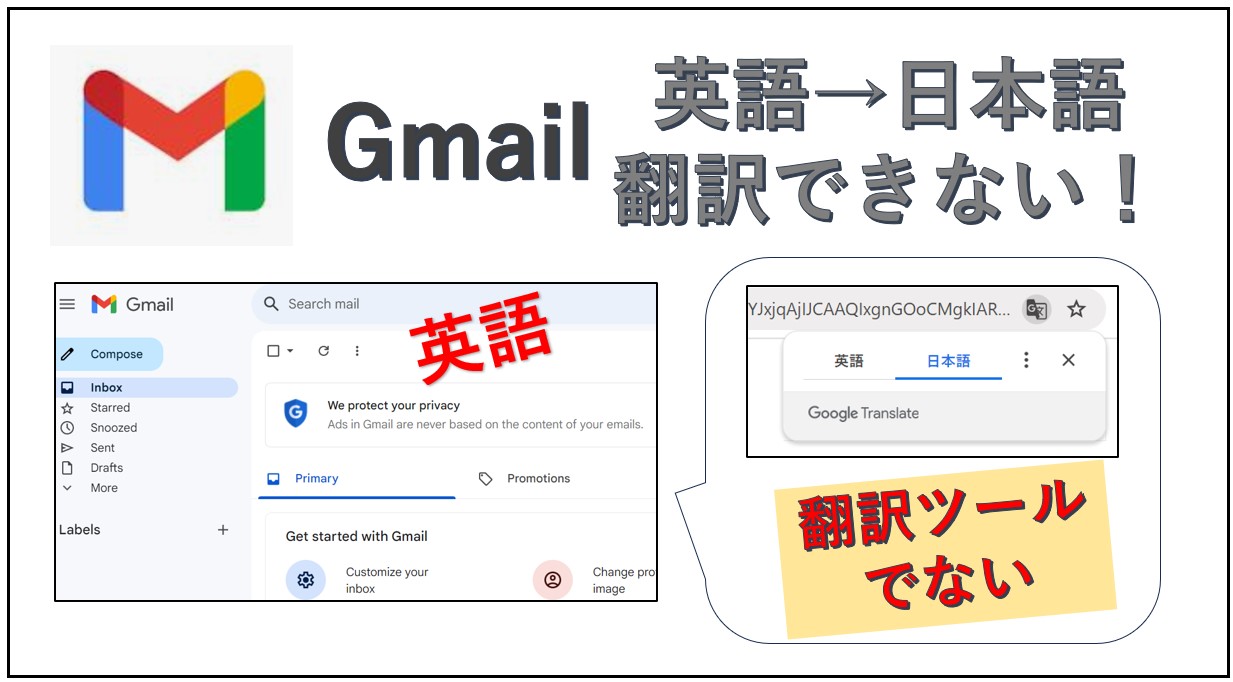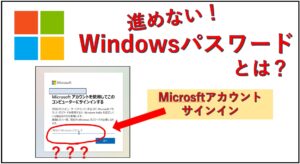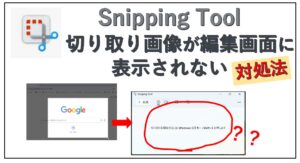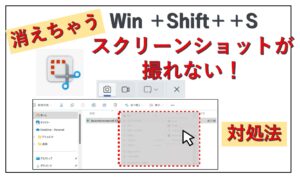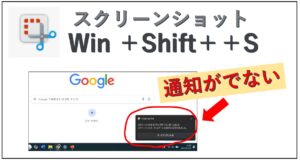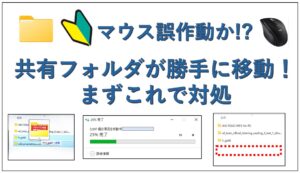新しいgoogleアカウントを作ったら、Gmailの画面表示が英語のままです。日本語にしたい。英語読めないので。
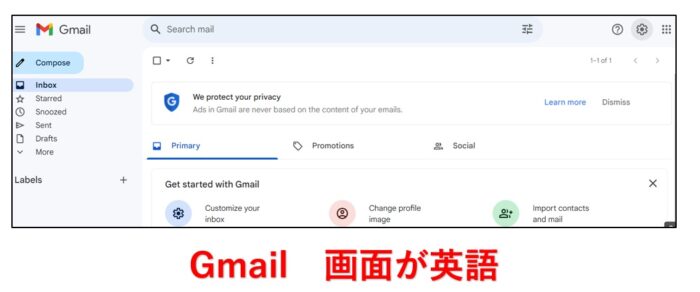
いつもは呼んでないのに勝手に出てくる、あの「翻訳ツール」が出てこない! バーにもあの子はいません。
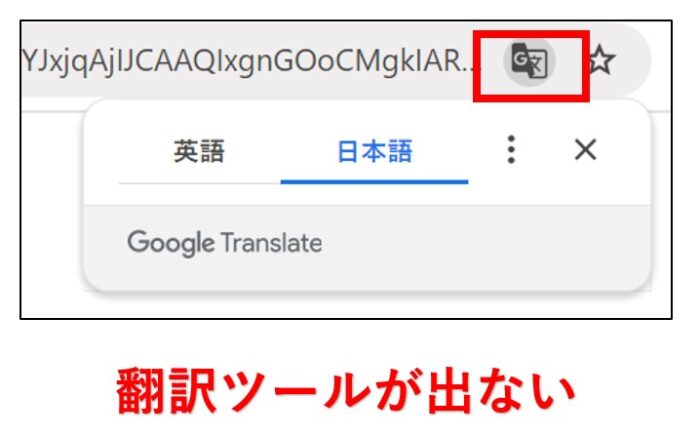
調べてみましたが直し方がわかりませんでした。なぜなら、、、、英語が読めないから。 「設定」をクリックして探したが迷子です、、、
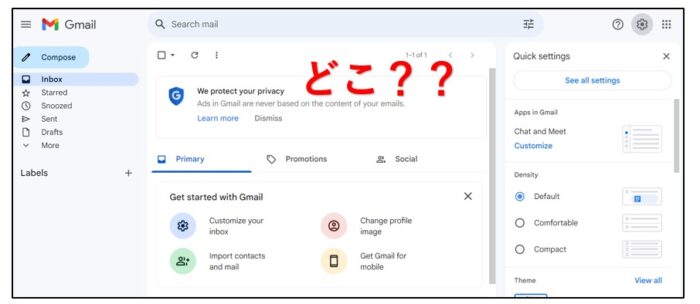
というわけで、見つけた直し方がこちら。画像で解説します。
目次
Gmailで日本語から英語に翻訳できない場合の設定
「設定」から言語「日本語」を選択
右上の「設定」マークをクリック→「See all settings」をクリックします。すべての設定を開く、みたいな意味でしょうか。
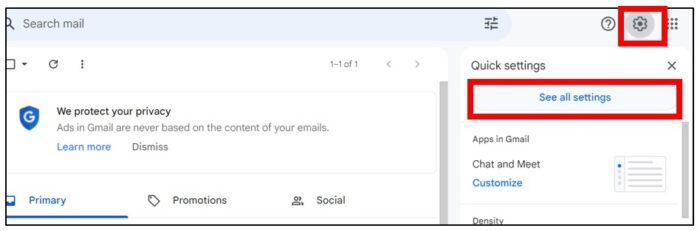
よく見ると、早速上の方に「Language」という項目があります。ここが「English(US)」になっているせいでしょう。開いたらすぐ上の方にあります。
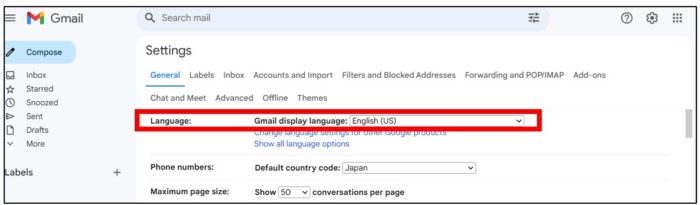
クリックして「日本語」を選択します。「日本語」は下の方にあるのでスクロールしてください。
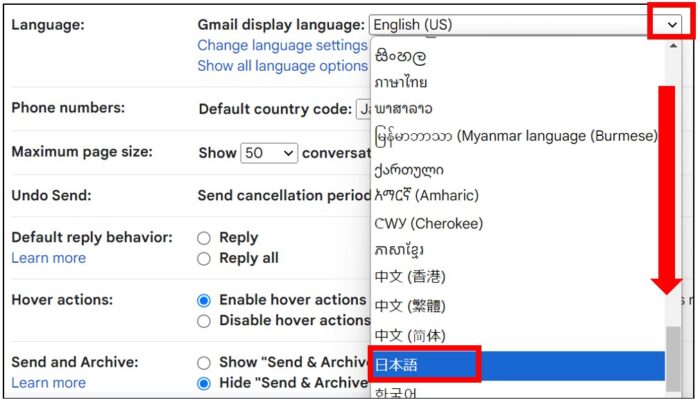
「日本語」が選択できました。

ここで忘れがちなのですが、下の方へスクロールして「Save Changes」をクリックします。これを押さないと反映されません。
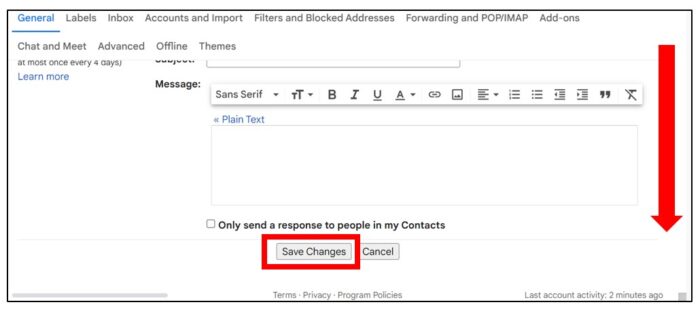
元のメール画面に戻ってみると、画面が日本語表示になっています! 翻訳成功。良かったー、おめでとう私、
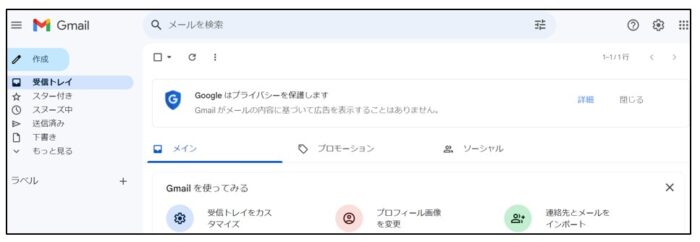
補足:絶対 Save Changes は押す
ちなみに先程の「Save Changes」を押さないとこんな注意が面が出てきます。それっぽいのでOKを押したら、何も変わりませんでした。英語のまま、、、 落ち着いて英語「have not been saved」を読めば違うとわかるのですがね、、、
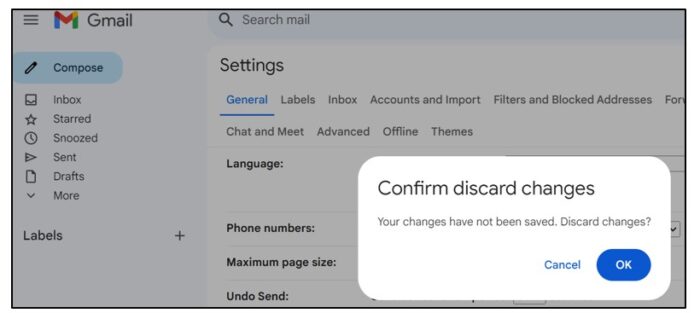
google mailの画面を日本語表示にしたい時の対処
これで日本語にできました。googleアカウントを作っただけなのに大変なことになりました。googleはフレンドリーに見えても日本人ではないのです。
ある程度英語読めないと自分が何してるかわかりませんね。OK押したが、OKでない。